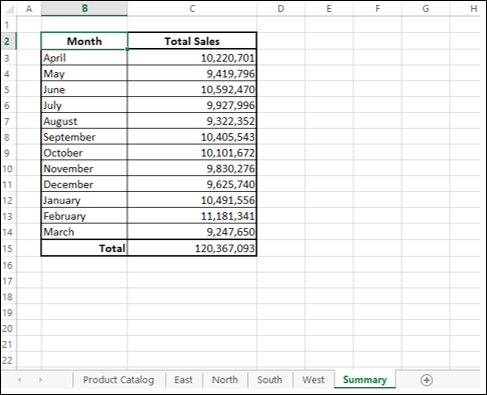- QlikView-图纸和对象
- QlikView-图纸和对象(1)
- Excel 2010中的图纸选项
- Excel 2010中的图纸选项(1)
- 如何处理多个帧 - 无论代码示例
- 如何在 selenium 中处理多个帧 (1)
- 处理 (1)
- c++ 处理 - C++ (1)
- jquery 处理多个事件 - Javascript (1)
- 使用多处理 python 运行多个函数(1)
- 具有多处理 python 的多个参数(1)
- jquery 处理多个事件 - Javascript 代码示例
- 使用多处理 python 代码示例运行多个函数
- 如何在 selenium 中处理多个帧 - 无论代码示例
- 具有多处理 python 代码示例的多个参数
- 如何在C ++中处理文件处理
- 如何在C++中处理文件处理
- 如何在C++中处理文件处理(1)
- 如何在C++中处理文件处理
- 在Python处理时区(1)
- 在Python处理时区
- c++ 处理 - C++ 代码示例
- 多个代码 (1)
- 处理多个按钮的点击事件 - C# (1)
- 处理多个按钮的点击事件 - C# 代码示例
- C中的文件处理(1)
- C中的文件处理
- C文件处理
- c++中的文件处理(1)
📅 最后修改于: 2020-12-01 06:01:16 🧑 作者: Mango
在某些情况下,您可能必须
- 设置工作簿,其中几个工作表具有相似的格式或结构。
- 从另一个工作表中获取这些工作表的信息。
- 将这些工作表中的结果汇总为一个摘要工作表。
例如,您可能必须在单独的工作表中按地区和按月份分别跟踪销售信息。每个产品的价格均取自在整个公司内单独工作表中设置的产品目录。最后,您必须将所有区域的结果汇总到摘要表中。
在本章中,您将学习如何通过简单的步骤完成此操作。您将汇总2015年4月至2016年3月的结果,即2015-16财政年度。
第一步
第一步是建立产品目录。请按照下面给出的步骤-
- 从空白的工作簿开始。
- 用产品和价格设置产品目录工作表。
- 将工作表命名为“产品目录” 。
- 假设目录在每个月的第一天进行修订。
- 提供占位符以进行最后更新。
产品在销售时的价格取决于产品的当前成本。
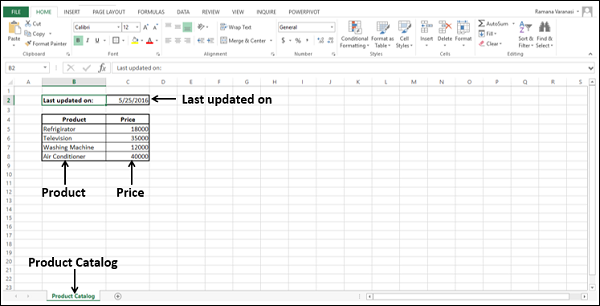
具有相同结构的多个工作表
接下来,您必须使用相同的结构按顺序为东,北,南和西设置区域工作表。
- 添加4个空白工作表。
- 将工作表命名为East,North,South和West。
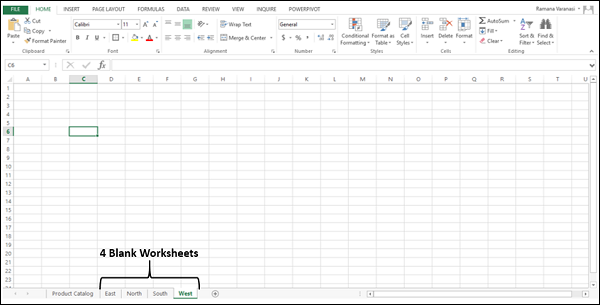
这四个工作表应具有相同的结构。
- 单击选项卡东。东部工作表打开。
- 按Shift键,然后单击选项卡West。将选择所有4个选项卡。
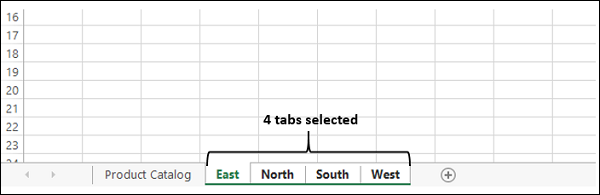
现在,您在East工作表中所做的任何编辑都会自动反映在其他三个选定的工作表中。
在东部工作表中
- 添加列标题–序号,月份,产品,价格,单位数,总金额。
- 添加序列号,月份4月和4个产品名称。
- 格式化表格。
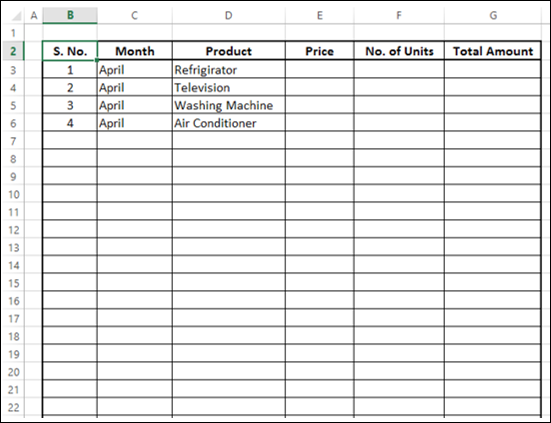
相同的结构出现在其他工作表North,South和West中。
跨多个工作表创建公式
在多个工作表中创建公式-
- 在产品目录工作表中为产品的价格值定义名称。
- 为所有名称将范围设置为工作簿。
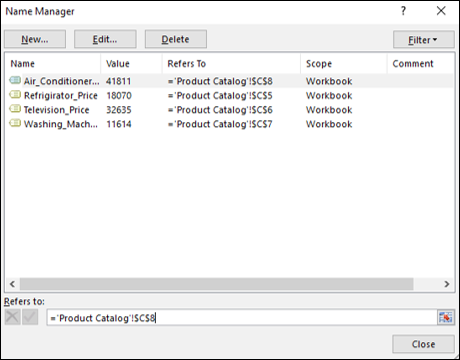
- 再次选择所有四个工作表-东,北,南和西。
- 在东部工作表中,对于每个产品,在价格列中,将公式指定为价格值名称。
正如我们前面所定义的,产品的价格是根据每个月的第一天更新的产品目录进行的。
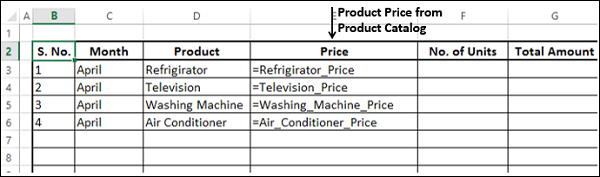
- 每个月重复相同的步骤
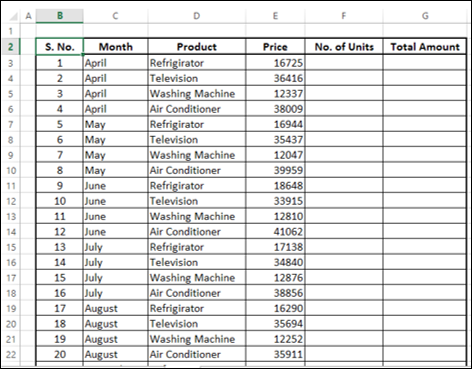
因此,对于东部,北部,南部和西部地区的工作表,您已经成功设置了相同的结构,并根据产品目录工作表中的月份放置了每种产品的价格信息。
产品目录也可以在另一个工作簿中。
工作表中的计算
下一步是填写每个月和每个地区每个产品的销售数量信息。因此,您需要在这些工作表上单独工作。
对于每个区域,对于每种产品-
- 填写出售的单位数。
- 计算相应的总金额为价格和价格。单位。
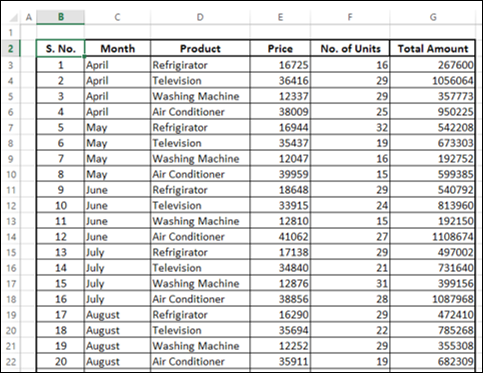
在每个工作表(东,北,南和西)中,按月计算小计-
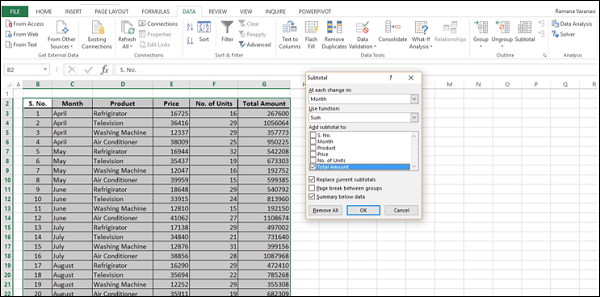
注意-您可以在单个工作表上使用小计,但不能在多个工作表上使用。因此,您必须对北方,南方和西方工作表重复此步骤。
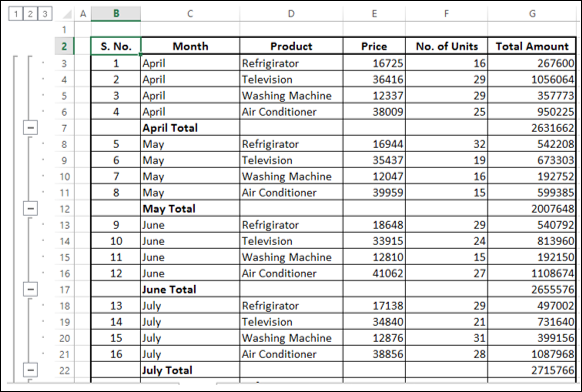
单击大纲级别2。您将获得所有按月总计。

现在,您可以总结来自四个工作表(东,北,南和西)的结果。
汇总多个工作表中的数据
以下步骤将向您展示如何汇总来自多个工作表的数据。
- 添加一个工作表并将其命名为摘要。
- 创建摘要工作表的结构。
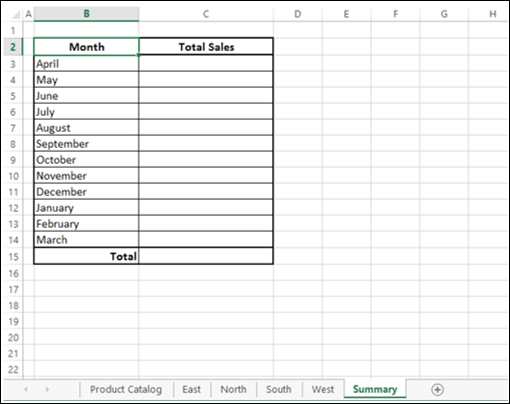
在“ Total Sales ”列中,在单元格C3中,键入= sum(
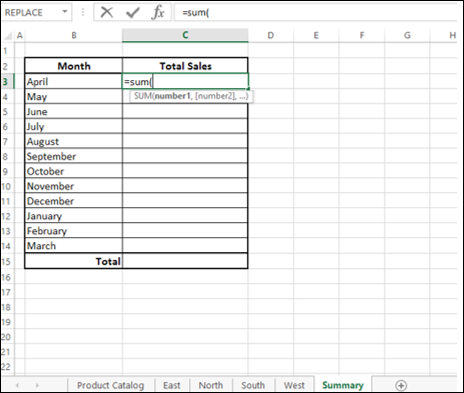
- 选择工作表East 。
- 选择单元格G7。
- 按下东方标签,然后点击西方标签。
- 从东到西的选项卡被选中。
- 公式栏中的公式显示为
= sum(’East:West’!G7)

请注意,您仍在East工作表中。按Enter键。
您将在“摘要”工作表中。在公式栏中,您将看到公式为
= SUM(东:西!G7)
计算出的值出现在单元格C3中。
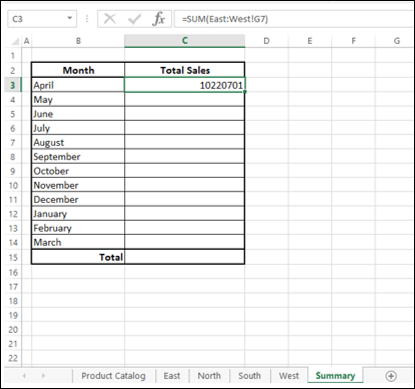
- 将公式复制到单元格C4到C14。
- 在“公式”选项卡下的“公式审核”组中,单击“显示公式”。
出现“总销售额”列中的所有公式。
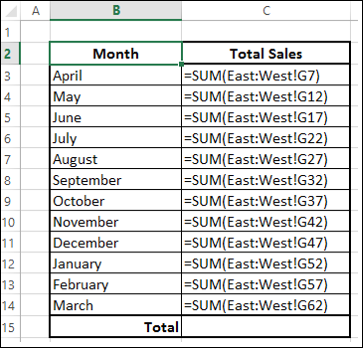
这正是您想要汇总每个区域的结果的方式。
- 单击单元格C15。
- 类型= sum(C3:C14)
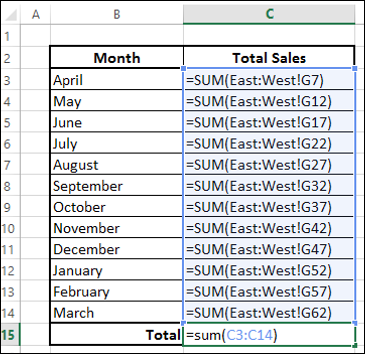
摘要工作表中已准备好您汇总的结果。